Cum setez culoarea pentru tema WordPress
Publicat: 2022-10-14Dacă doriți să schimbați culoarea temei dvs. WordPress, există câteva moduri diferite în care puteți face acest lucru. În acest articol, vă vom arăta cum să schimbați culoarea temei dvs. WordPress folosind Personalizatorul, un plugin și CSS. În primul rând, vom arunca o privire la cum să schimbați culoarea temei dvs. WordPress folosind Personalizatorul. Personalizatorul este un instrument care vă permite să schimbați aspectul site-ului dvs. WordPress fără a fi nevoie să editați niciun cod. Pentru a accesa Personalizatorul, accesați tabloul de bord WordPress și faceți clic pe „Aspect” și apoi pe „Personalizați”. Odată ce vă aflați în Personalizator, veți vedea o serie de opțiuni diferite pe care le puteți utiliza pentru a schimba aspectul site-ului dvs. Pentru a schimba culoarea temei WordPress, faceți clic pe opțiunea „Culori”. Pe pagina „Culori”, veți vedea o serie de opțiuni de culoare diferite. Pentru a schimba culoarea temei dvs. WordPress, faceți clic pe culoarea pe care doriți să o utilizați. După ce ați selectat o culoare, faceți clic pe butonul „Salvați și publicați” pentru a salva modificările. Dacă doriți să schimbați culoarea temei dvs. WordPress, dar nu doriți să utilizați Personalizatorul, puteți utiliza și un plugin. Există o serie de plugin-uri care vă permit să schimbați culoarea temei dvs. WordPress. Unul dintre preferatele noastre este pluginul Color Scheme Designer. Pentru a utiliza pluginul Color Scheme Designer, instalați și activați pluginul. Odată ce pluginul este activat, accesați tabloul de bord WordPress și faceți clic pe „Aspect” și apoi pe „Designer de schemă de culori”. Pe pagina „Designer de schemă de culori”, veți vedea o serie de opțiuni de culoare diferite. După ce ați selectat o culoare, faceți clic pe butonul „Salvare” pentru a salva modificările. Dacă nu doriți să utilizați Personalizatorul sau un plugin pentru a schimba culoarea temei dvs. WordPress, puteți adăuga și CSS pe site-ul dvs. WordPress. CSS este un cod care vă permite să schimbați aspectul site-ului dvs. Pentru a adăuga CSS pe site-ul dvs. WordPress, va trebui să accesați tabloul de bord WordPress și să faceți clic pe „Aspect” și apoi pe „Editor”. Pe pagina „Editor”, veți vedea o serie de fișiere diferite. Găsiți fișierul „style.css” și faceți clic pe el.
Cum schimbi culorile implicite ale temei în WordPress? Modificările pot fi făcute în câteva minute sau secunde când urmați acest tutorial. Numai dacă sunteți sigur că culorile sau fonturile pe care le alegeți se vor completa reciproc, schimbările vor funcționa. Veți învăța cum să schimbați paleta de culori și tipografia implicite în acest ghid pas cu pas. Careex este dispozitivul ideal pentru toți cei implicați în structurile medicale. Această platformă acceptă tot ceea ce este necesar pentru a construi un site web complet funcțional, fără a fi nevoie de modificări de cod. Designerii web și dezvoltatorii de software au acces la Metalogic pentru o taxă lunară foarte mică.
În plus, companiile de outsourcing pot folosi acest șablon pentru a-și actualiza infrastructura site-ului. Există mai multe șabloane care sunt potrivite pentru utilizare în magazinele de cadouri, inclusiv șablonul Jingle Bells. Vă va permite să adăugați funcții avansate site-ului dvs. Elementor Page Builder, care este inclus în acest pachet de șabloane, permite personalizarea vizuală fără cod, drag-and-drop și front-end. Elementor vine, de asemenea, cu un număr impresionant de widget-uri, cum ar fi carusele, hărți Google și altele.
Proprietatea CSS background-color poate fi folosită pentru a adăuga culoare de fundal la HTML. Completați-l cu numele sau codul de culoare de care aveți nevoie și apoi introduceți-l într-un atribut de stil. Acest atribut de stil trebuie adăugat la un element HTML, cum ar fi un tabel, un titlu, un div sau o etichetă span.
Temele sunt clasificate în valori numerice bazate pe Nuanță, Saturație, Luminozitate și Contrast, care sunt afișate în următoarea ordine, în funcție de numele temei. Deoarece instrumentele folosite pentru implementarea temelor la acea vreme nu erau standardizate, scala pentru acele valori se bazează pe instrumentele folosite la acea vreme.
Cum îmi personalizez culoarea temei?

Există câteva moduri de a personaliza culoarea temei . O modalitate este să accesați fila „Aspect” din bara laterală din stânga a zonei de administrare WordPress. Sub „Aspect”, ar trebui să existe o opțiune pentru „Personalizare”. Făcând clic pe aceasta, veți ajunge la Personalizatorul WordPress, unde puteți schimba diverse aspecte ale temei, inclusiv culorile. O altă modalitate de a personaliza culorile temei este să editați fișierul CSS pentru tema dvs. Aceasta este o metodă mai avansată și va trebui să cunoașteți un cod CSS pentru a face acest lucru. Dacă nu vă simțiți confortabil să editați CSS, atunci cel mai bine este să rămâneți cu WordPress Customizer.

Visme vă permite să vă creați propriile culori tematice, pe care le puteți alege dintre opțiunile disponibile în secțiunea My Brand. Roata de culori, glisoarele de gradient, glisorul de opacitate și valorile hexadecimale personalizate sunt toate incluse în instrument. Când editați un obiect din paleta de culori, veți vedea aceste culori în fereastra paletei de culori. Puteți schimba culorile temei din proiectul dvs. accesând Tabloul de bord și apoi derulând în jos în bara laterală din stânga. Veți putea accesa schema de culori implicită pentru marca dvs. în partea de sus a paginii, iar culorile teme ale mărcii dvs. vor fi listate sub schema de culori implicită. Puteți redenumi specimenul în orice doriți făcând clic pe bifa și selectând Culori primare sau secundare.
Cum să schimbați culoarea casetelor de text, coloanelor, celulelor și tabelelor
Aceasta este procedura de schimbare a culorii unei casete de text, coloane sau celule.
În fila Acasă, în grupul Editare, căutați caseta de text. Culoarea dorită va fi afișată.
Dacă doriți să schimbați culoarea unui întreg tabel, urmați acești pași: 1.
Mai întâi trebuie să deschideți masa la care doriți să schimbați culoarea. Pentru a vizualiza stilurile de tabel, accesați fila Instrumente tabel și selectați Stiluri de tabel. Mai întâi trebuie să selectați culoarea pe care doriți să o utilizați în caseta de dialog Stiluri de tabel.
Cum adaug culori personalizate la WordPress?
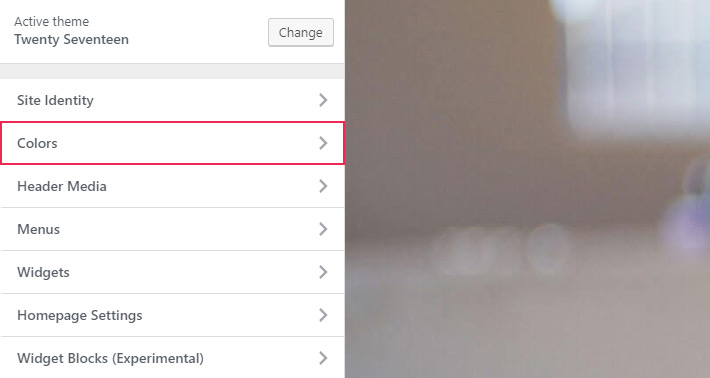
Instrumentele Culori personalizate sunt disponibile pentru temele care includ suport pentru Culori personalizate. Dacă utilizați o temă Culori personalizate, puteți verifica secțiunea Personalizare aspect pentru a vedea dacă acceptă schema de culori. Dacă tema acceptă culori personalizate, veți vedea o secțiune Culori în Personalizator.
Culorile personalizate sunt o caracteristică uimitoare a WordPress, care este una dintre cele mai importante părți ale designului personalizat. Puteți alege dintr-o varietate de palete de culori, puteți rafina cu selectorul de culori, puteți vizualiza sugestii de culori sau puteți utiliza orice model de fundal în Culori personalizate. Vă vom prezenta cum să adăugați culori personalizate pe site-ul dvs. WordPress. Culorile din site sunt toate coduri atribuite. Când culoarea devine activă, veți observa codul său de culoare hexazecimal lângă selectorul de culori. Făcând clic pe acel dreptunghi, managerul dvs. media poate selecta și aplica o imagine de fundal. Înainte de a cumpăra, puteți previzualiza modificările în secțiunea Salvare, astfel încât să le puteți salva.
Cum să vă schimbați schema de culori în Gestionarea aspectului
Pentru a schimba manual schema de culori, accesați Managerul de aspect și faceți clic pe fila Culori. Pe pagină, puteți modifica individual culoarea fiecărui bloc de Culori făcând clic pe butonul Mai multe sau puteți selecta o culoare nouă pentru fiecare bloc făcând clic pe butonul Culoare nouă .
Care sunt cele două moduri de a schimba schema de culori într-o temă?
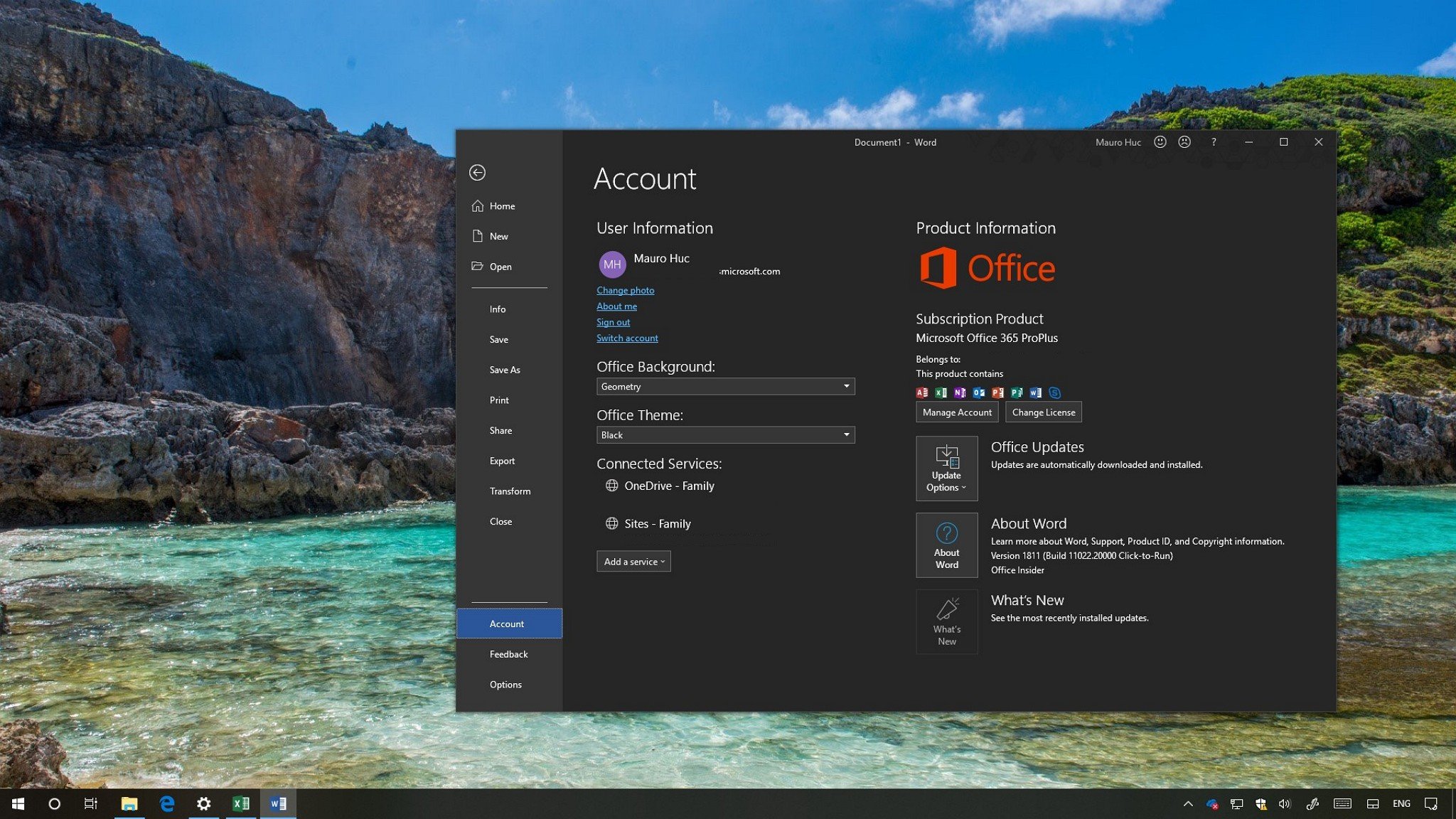
Există două moduri de a schimba schema de culori într-o temă. Prima modalitate este de a schimba culorile în setările temei. A doua modalitate este să folosiți o temă copil și să schimbați culorile în fișierul style.css al temei copil.
Palete de culori personalizate: o modalitate ușoară de a schimba aspectul temei
Cum creez o paletă de culori personalizată ? Utilizarea unei palete de culori personalizate vă permite să schimbați cu ușurință schema de culori a temei dvs. fără a fi nevoie să editați nimic. Este o modalitate excelentă de a experimenta diferite scheme de culori fără a pune în pericol funcționalitatea sau vivacitatea site-ului dvs.
